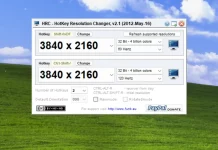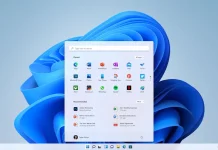Nvidia vient d’annoncer une nouvelle fonctionnalité pour les cartes graphiques RTX. Il s’agit de RTX Video HDR qui offre la possibilité d’activer le HDR sur les vidéos qui n’en proposent pas (SDR). Cela est notamment applicable aux vidéos YouTube qui retrouvent alors une seconde vie.

Qu’est-ce que RTX Video HDR ?
La plupart des vidéos que l’on trouve sur Internet ne bénéficient pas d’un traitement HDR. Dans le principe, cette technologie permet d’obtenir de bien meilleurs contrastes et donc une image plus belle. Bien entendu, il faut que votre moniteur ou votre téléviseur prenne en charge cette norme. Aujourd’hui, la plupart des TV sont capables d’afficher du HDR, cela fait partie des options « de base » et à part quelques entrées de gammes, nombreux sont les modèles capables d’afficher des images en HDR. Du côté des écrans gamer, ça n’est pas toujours le cas. En effet, le HDR est un post traitement qui peut entrainer un peu plus de latence. Une chose que l’on souhaite éviter lorsque que l’on joue aux jeux vidéo. Toutefois, certains modèles peuvent le prendre en charge et avec l’arrivée du HDR10+ Gaming, il est fort probable que tout cela se démocratise. Pour profiter du RTX Video HDR, il faut bien veiller que votre écran prenne en charge la norme HDR.
RTX Video HDR utilise l’intelligence artificielle et les cœurs dédiés des cartes graphiques RTX afin de déterminer quelles sont les zones de la vidéo qui doivent recevoir plus ou moins de contrastes. La technologie n’est pas parfaite, mais a le mérite de plutôt bien fonctionner dans la plupart des cas. Généralement, les vidéos que vous trouvez sur YouTube sont en SDR, cela signifie qu’elles ne proposent pas le HDR. C’est là où va intervenir RTX Video HDR qui va « simuler » une image en HDR.
Comment activer RTX Video HDR sous Windows ?
Avant de procéder à l’activation, il est nécessaire de vérifier que vos pilotes sont bien à jour. En effet, la fonctionnalité RTX Video HDR est arrivée lors d’une mise à jour récente. Pour ce faire, il faut se rendre dans Nvidia App (dans la barre d’état système, en bas à droite), en effectuant un clic droit sur l’icône, puis sélectionner l’onglet « Pilotes », afin de vérifier si une mise à jour est disponible. De manière plus générale, avoir des pilotes à jour permet d’obtenir de meilleures performances en jeu.
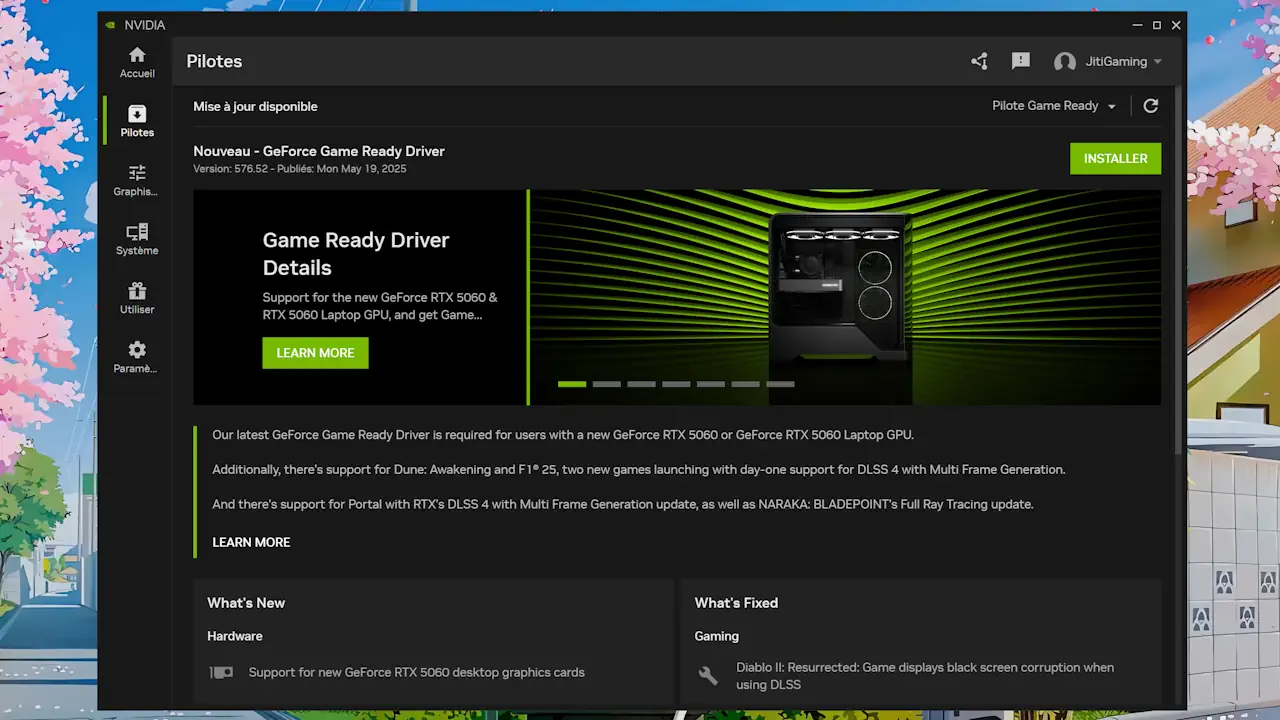
Lorsque les pilotes Nvidia sont bien à jour, il faut ensuite se rendre dans le Panneau de configuration Nvidia, lui aussi disponible via un clic droit sur l’icône Nvidia dans la barre d’état système et se rendre dans l’onglet Régler les paramètres d’image vidéo. De là, une case à cocher « HDR » est disponible, permettant l’activation du RTX Video HDR. Notez qu’une option Super Resolution est aussi de la partie et permet d’effectuer un upscaling sur les vidéos en basse définition. Appliquez les changements et c’est bon !
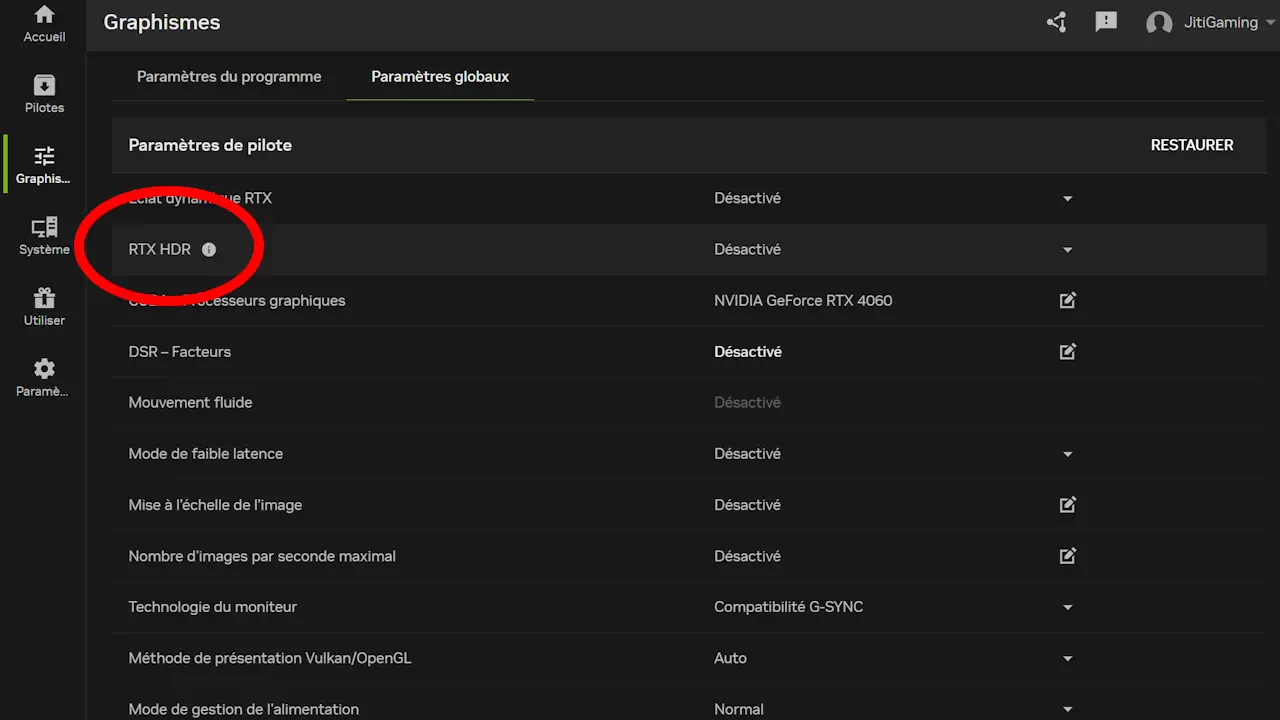
Comment regarder des vidéos avec RTX Video HDR ?
Cette fonctionnalité fonctionne avec les navigateurs basés sur Chromium et Firefox. Une fois RTX Video HDR activé, il suffit de se rendre sur YouTube (ou toute autre plateforme) et les vidéos en SDR profite d’un traitement HDR. Il est important de noter que ce traitement se base sur des prédictions d’une IA qui peut, parfois, se tromper. Dans l’ensemble, c’est assez convaincant, mais il peut arriver que les images soient un peu délavées à cause d’une luminosité trop importante.
RTX Video HDR ne fonctionne qu’avec les vidéos et il n’est pas possible d’utiliser cette fonctionnalité en jeu. Toutefois, certains jeux prennent en charge le HDR auto disponible dans Windows que vous pouvez activer dans les paramètres de l’OS : Système > Écran > Utiliser HDR. De là, il faudra activer HDR automatique. Il s’agit d’une fonctionnalité empruntée à la Xbox Series et qui permet également de profiter du HDR sur les titres Xbox et Xbox 360. Le rendu est généralement plutôt réussi, même sur les jeux qui ne prennent pas en charge nativement le HDR. Notez que cela peut ajouter un léger input lag et on évitera de l’utiliser sur les titres compétitifs.
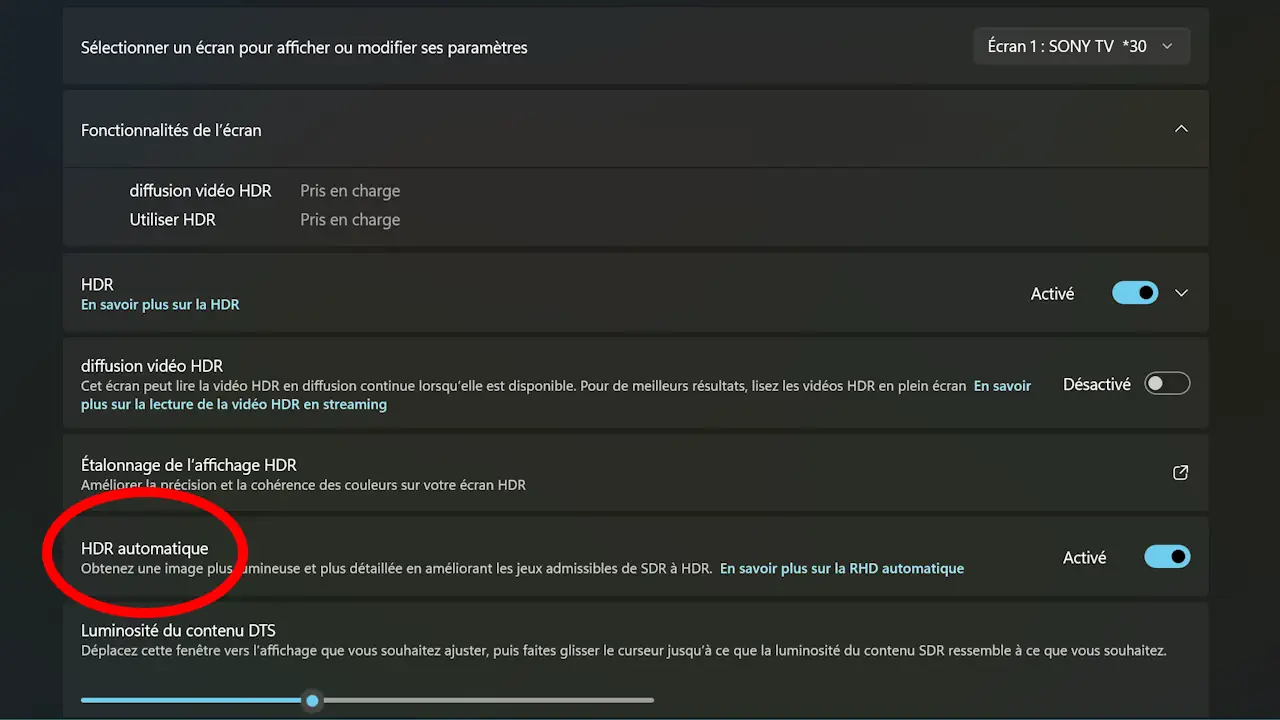
Sur PC, le HDR n’est pas nécessairement un post-traitement très utilisé et encore moins dans les jeux vidéo. En effet, cela nécessite quelques calculs supplémentaires pour le GPU et cela peut entrainer quelques millisecondes de latence. Ce n’est pas toujours idéal lorsque l’on joue, mais la démocratisation des normes Dolby Vision Gaming et HDR10+ Gaming pourraient bien changer la donne. En effet, ces technos sont capables de rendre des images en HDR, tout en éliminant l’input lag. Les écrans gaming qui profitent de cette petite innovation commencent à arriver sur le marché et il est bien possible que cela se démocratise. Reste à savoir si les éditeurs et les développeurs implémenteront le HDR « par défaut » dans les jeux, mais cela semble en prendre le chemin.